异常检测
模块原理
图像异常检测算法的工作流程分为注册阶段和检测阶段两大阶段。注册阶段,该算法基于合格样本提取特征,并构造特征模型。在之后的检测阶段,该算法将目标图像与合格样本图像进行比较:
-
如果目标图像存在与合格样本图像不同的像素区域,该算法将根据异常程度给出异常得分,并将异常得分与预设的分数阈值进行比较。
-
如果异常得分低于阈值,则判定图像为存在缺陷。
该算法的整体工作流程见下图。
 图 1 图像异常检测算法原理
图 1 图像异常检测算法原理注册阶段
注册阶段,该算法的工作流程如下:
-
从注册的合格样本(即OK图像)中提取图像特征,获取特性向量。
-
根据所有注册样本的特性向量,构造统计模型,描述OK图像的特征分布。
检测阶段
检测阶段,该算法的工作流程如下:
-
对检测样本按照与注册时相同的方式提取特征。
-
将该特征与统计模型的特征进行比对。
-
根据两者的相似度输出相似度得分。
-
检测出得分低于阈值的图像区域作为缺陷区域。
使用方法
缺陷模型
异常检测模块需将目标图像与合格样本作比对,判断目标图像是否存在缺陷。创建缺陷模型的过程,即“注册上述合格样本,并基于合格样本进行算法训练”的过程。
已执行一次流程,使异常检测模块获取到图像源输入的图像。
请参照如下步骤创建并配置缺陷模型。
参数配置
以下仅介绍该模块的运行参数详情。通过配置运行参数,可定义当前模块如何处理输入的数据。
- 分数阈值
-
低于评分阈值的目标将被判定为NG。
- 下采样率
-
如果该参数值为k,则即是在原图中每行每列每隔k个点取一个点组成一幅图像。因此该参数值越大,轮廓点越稀疏,轮廓越不精细。该参数值不宜设置过大。
- 最小匹配分数
-
缺陷模型与图像中目标的相似程度,即相似度阈值。相似度达到该阈值时,目标才会被搜索到,最大取值为1,表示目标与模型完全一致。
- 匹配极性
-
极性表示特征图形到背景的颜色过渡情况。如果查找目标的边缘极性和缺陷模型的极性不一致时,仍要保证目标被查找到,则匹配极性需设置成不考虑极性。如不需要则可设置成考虑极性,可缩短查找时间。
- 角度范围
-
待匹配目标相对于已创建模型的角度变化范围,若要搜索有旋转变化的目标则需设置该参数,有效值范围-180~ 180。
 图 7 效果示例
图 7 效果示例 - 阈值类型
-
设置边缘阈值的类型。边缘阈值指边缘对比度阈值,即轮廓点和背景的灰度值的差距阈值。仅大于该阈值的轮廓点可被提取。
模块结果
该模块输出结果中各项参数详情,请参见异常检测的输出结果。
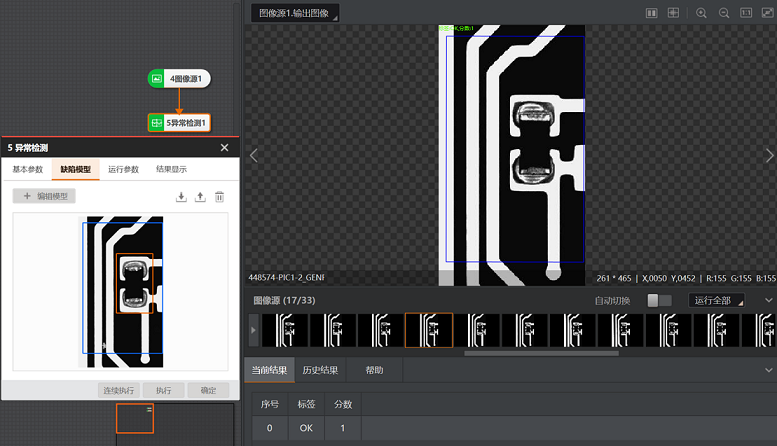
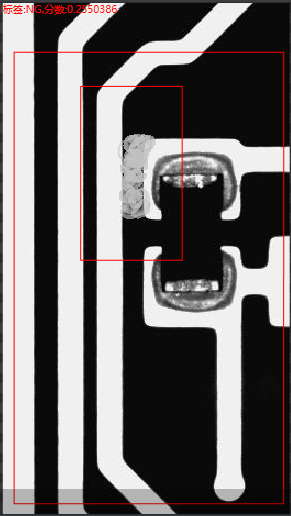
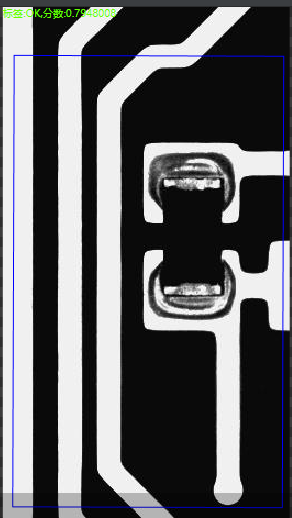
 ,并在图像上拖动光标绘制圆形掩膜。
,并在图像上拖动光标绘制圆形掩膜。 ,并在图像上拖动光标绘制矩形掩膜。
,并在图像上拖动光标绘制矩形掩膜。 ,可在图像上任意位置单击可设置多边形的顶点,双击结束绘制。
,可在图像上任意位置单击可设置多边形的顶点,双击结束绘制。 ,并在图像上的合适位置单击,将其设置为模板的匹配中心。
,并在图像上的合适位置单击,将其设置为模板的匹配中心。 后,将光标移动至图像上并拖拽图像进行移动。
后,将光标移动至图像上并拖拽图像进行移动。 /
/ 缩放图像;或将光标置于图像区域,并滚动鼠标滚轴缩放图像。
缩放图像;或将光标置于图像区域,并滚动鼠标滚轴缩放图像。 清空掩膜。
清空掩膜。 撤销上一步操作。
撤销上一步操作。 取消撤销,恢复至撤销前的状态。
取消撤销,恢复至撤销前的状态。 将图像大小设置为自适应模式。
将图像大小设置为自适应模式。 将图像全屏显示。
将图像全屏显示。 生成模板。
生成模板。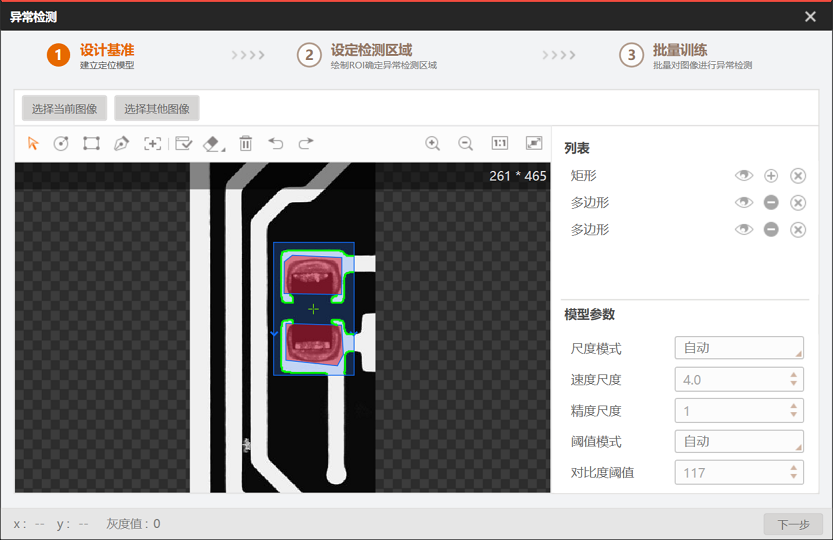
 ,并将光标悬浮至这些轮廓点将其擦除。
,并将光标悬浮至这些轮廓点将其擦除。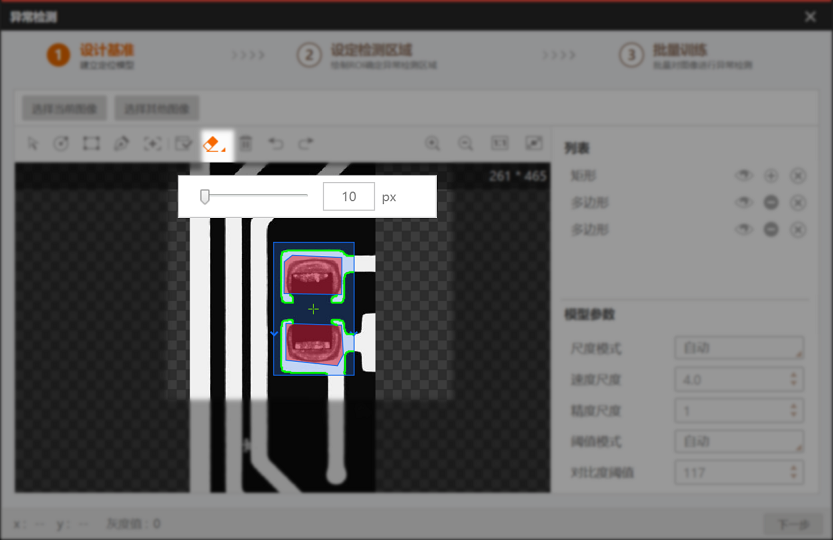
 /
/ 隐藏或显示掩膜。
隐藏或显示掩膜。 ,再单击
,再单击 删除对应的掩膜。
删除对应的掩膜。 。
。
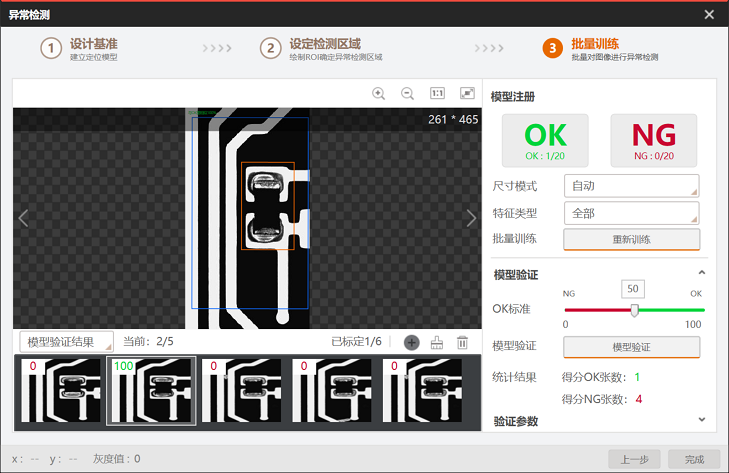
 从本地路径载入模板。
从本地路径载入模板。 将模板导出至本地路径。
将模板导出至本地路径。